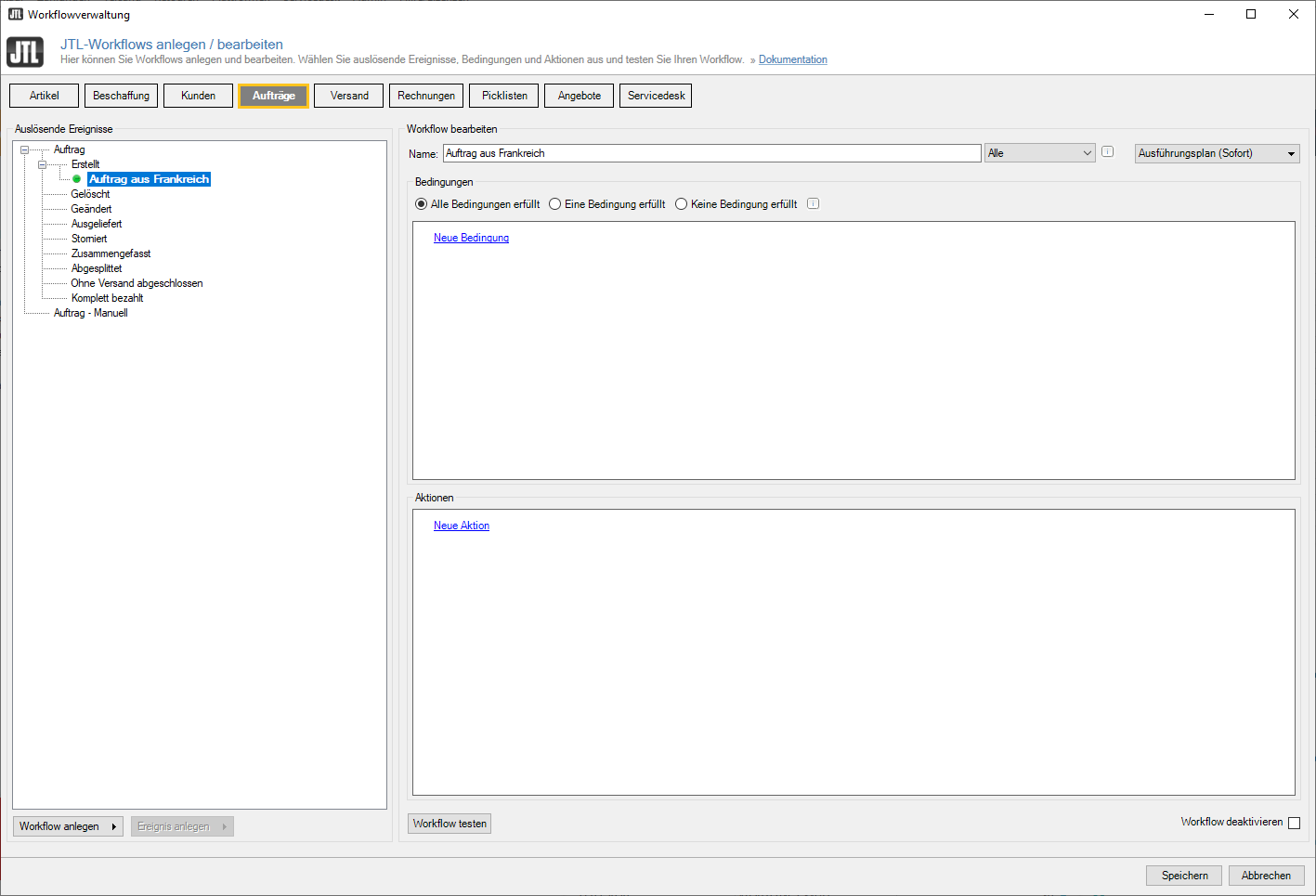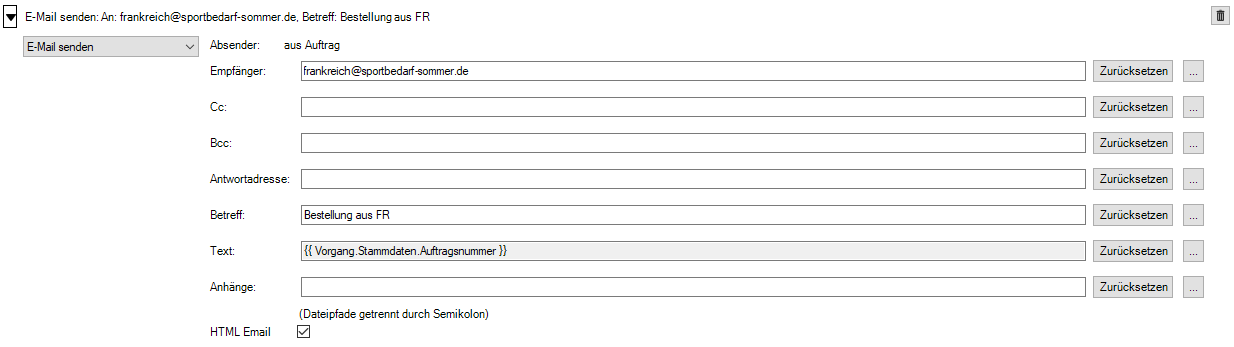Workflow: Bestellungen in bestimmte Länder manuell prüfen
Ihre Aufgabe/Ausgangslage
Sie versenden grundsätzlich europa- oder weltweit. Bei Bestellungen in bestimmte Länder, in unserem Beispiel Frankreich, haben Sie festgestellt, dass es immer wieder zu Problemen kommen kann, weil Ihre Kunden regelmäßig Angaben vergessen, bzw. nicht in die korrekten Felder eintragen.
Workflow
Für diesen Fall möchten wir einen Workflow einrichten, der alle Bestellungen aus einem bestimmten Land automatisch auf eine Prüfliste setzt. Diese wird dann von einem verantwortlichen Mitarbeiter abgearbeitet. Diesem Mitarbeiter senden wir zusätzlich eine E-Mail.
Workflow erstellen
- Öffnen Sie die Workflowverwaltung über das Menü Admin > JTL-Workflows.
Der Workflow, den wir erstellen möchten, soll direkt bei der Erstellung eines Auftrags greifen.
- Wechseln Sie in die Registerkarte Aufträge und legen Sie unter Auftrag > Erstellt über die Schaltfläche Workflow anlegen einen neuen Workflow an. Geben Sie dem Workflow einen aussagekräftigen Namen, zum Beispiel „Auftrag aus Frankreich“.
Bedingung erstellen
Falls Sie die Prüfung für mehrere Länder einrichten möchten, können Sie diese als weitere Bedingungen hinzufügen. Wählen Sie dann als Einstellung Eine Bedingung erfüllt, damit der Workflow startet, sobald der Versand in eines dieser Länder geht. Um generell jeden Auslandsversand zu prüfen, können Sie die Bedingung auch Ungleich „DE“ setzen.
- Klicken Sie im Fensterbereich Bedingungen auf Neue Bedingung.
- Klicken Sie auf das linke Dropdown-Menü und wählen Sie Auftrag > Lieferung > Lieferadresse > LandISO.
- Wählen Sie im mittleren Dropdown-Menü Gleich.
- Tragen Sie in das rechte Feld „FR“ ein.
Aktionen erstellen
Aktion 1
Konfigurieren Sie nun als erste Aktion, dass der Auftrag zurückgehalten werden soll.
- Klicken Sie im Fensterbereich Aktionen auf Neue Aktion.
- Wählen Sie im Dropdown-Menü Zurückhalten / Freigeben.
- Wählen Sie unter Vorgang: den gewünschten Rückhaltegrund, zum Beispiel „Adresse korrigieren“ und unter Aufträge: Aktueller Auftrag.
Aktion 2
Die zweite Aktion ist optional. In dieser Aktion richten Sie den Versand einer E-Mail an einen Verantwortlichen ein.
- Klicken Sie im Fensterbereich Aktionen auf Neue Aktion.
- Wählen Sie im Dropdown-Menü E-Mail senden.
- Tragen Sie bei Empfänger: den Verantwortlichen ein und geben Sie einen Betreff:.
- Kopieren Sie den folgenden Code bei Text: in das Feld ein.
{{ Vorgang.Stammdaten.Auftragsnummer }}